Tilføj et personligt præg
Tilpas din MacBook Air til dig ved at ændre baggrunden, tilpasse skrivebordet m.m.
Skift baggrund. Vælg udseendet til din Mac. Vælg Apple 
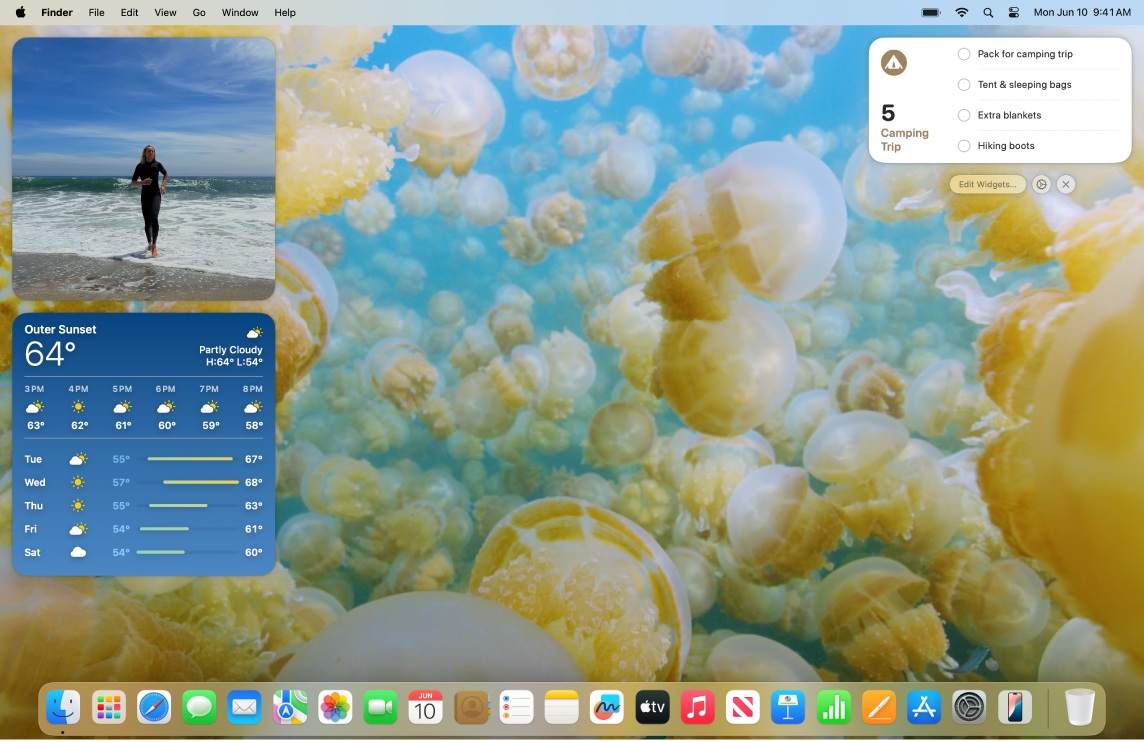
Føj widgets til skrivebordet. Hold dine foretrukne apps forrest og i midten. Tilføj widgetten Fotos på skrivebordet, så du kan se fotos fra et album eller minde, eller tilføj en Podcasts-widget, så dine favoritudsendelser sættes i kø. Klik på datoen eller klokkeslættet øverst til højre på skærmen for at åbne Notifikationscenter, og klik på Tilføj widgets for at åbne widgetgalleriet, så du kan tilføje, fjerne eller flytte rundt på widgets. Træk nye widgets til enhver placering på skrivebordet eller i Notifikationscenter.
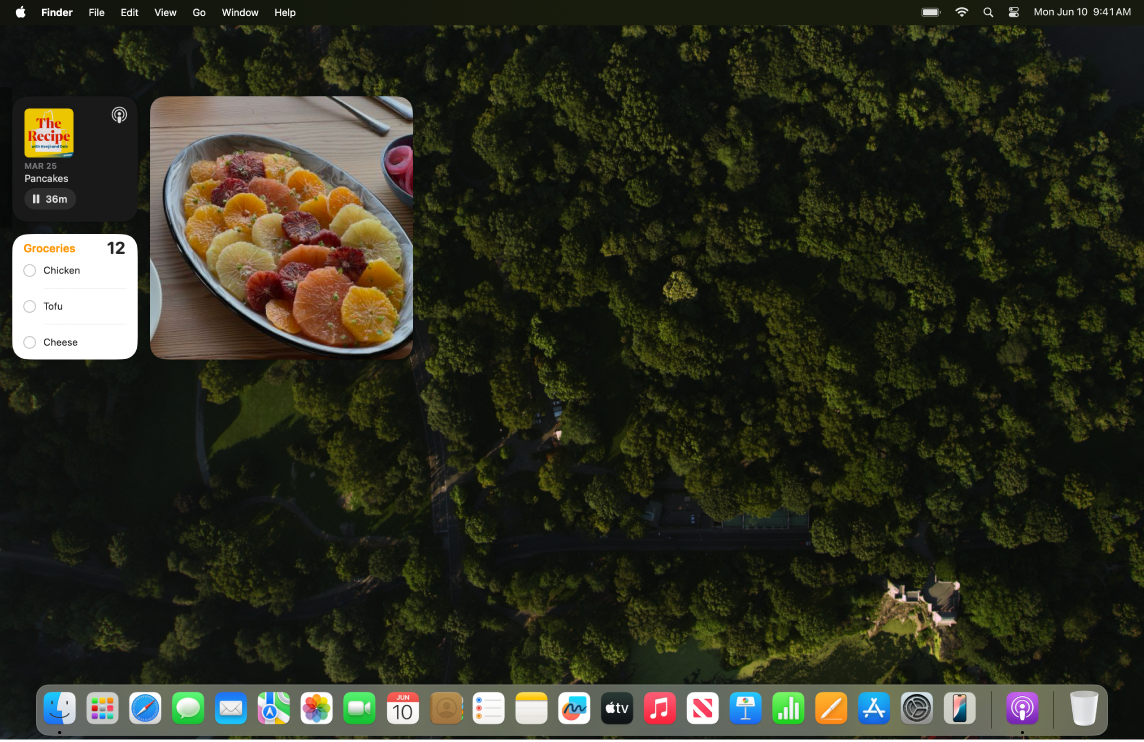
Lav en Memoji. Opret en Memoji, som repræsenterer dig på tværs af apps, herunder i loginvinduet på din Mac, som billedet til din Apple-konto og som Mit kort i Kontakter. Vælg Apple > Systemindstillinger, klik på Brugere & grupper, og klik derefter på billedet ved siden af dit loginnavn. Klik på Memoji, og klik derefter på 
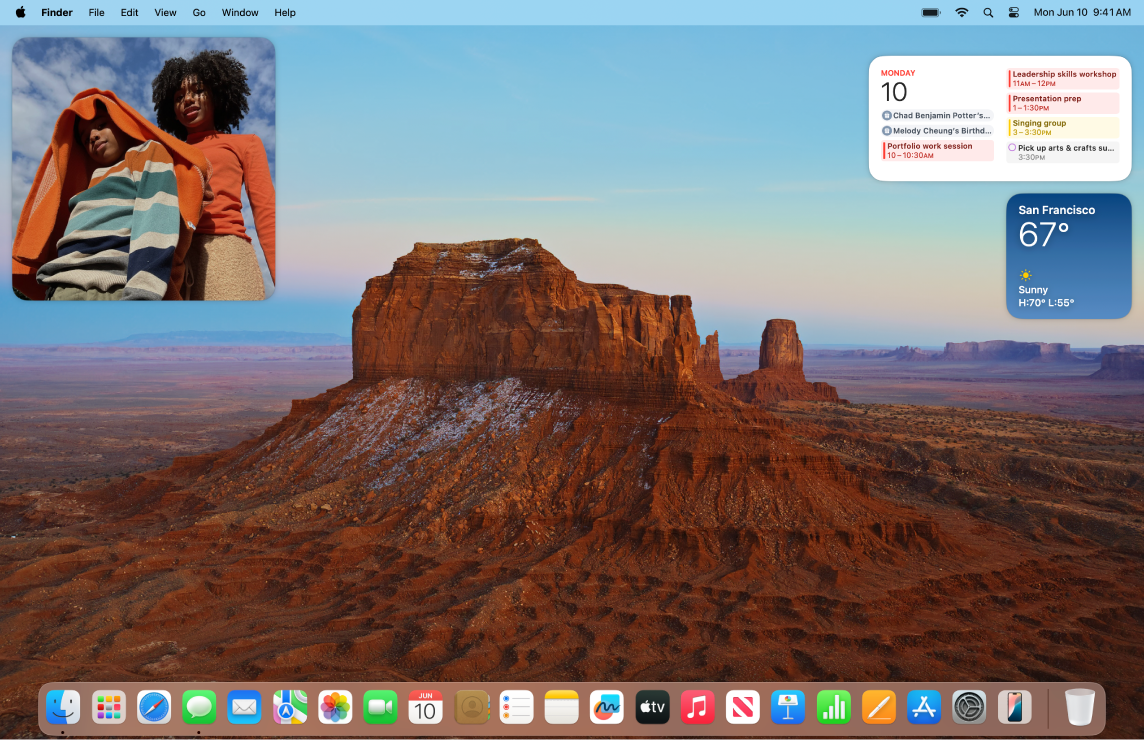
Indstil flere skriveborde. Brug Mission Control til at indstille flere områder til at arbejde og lege i. Du kan oprette et område ved at starte Mission Control ved at trykke på 
